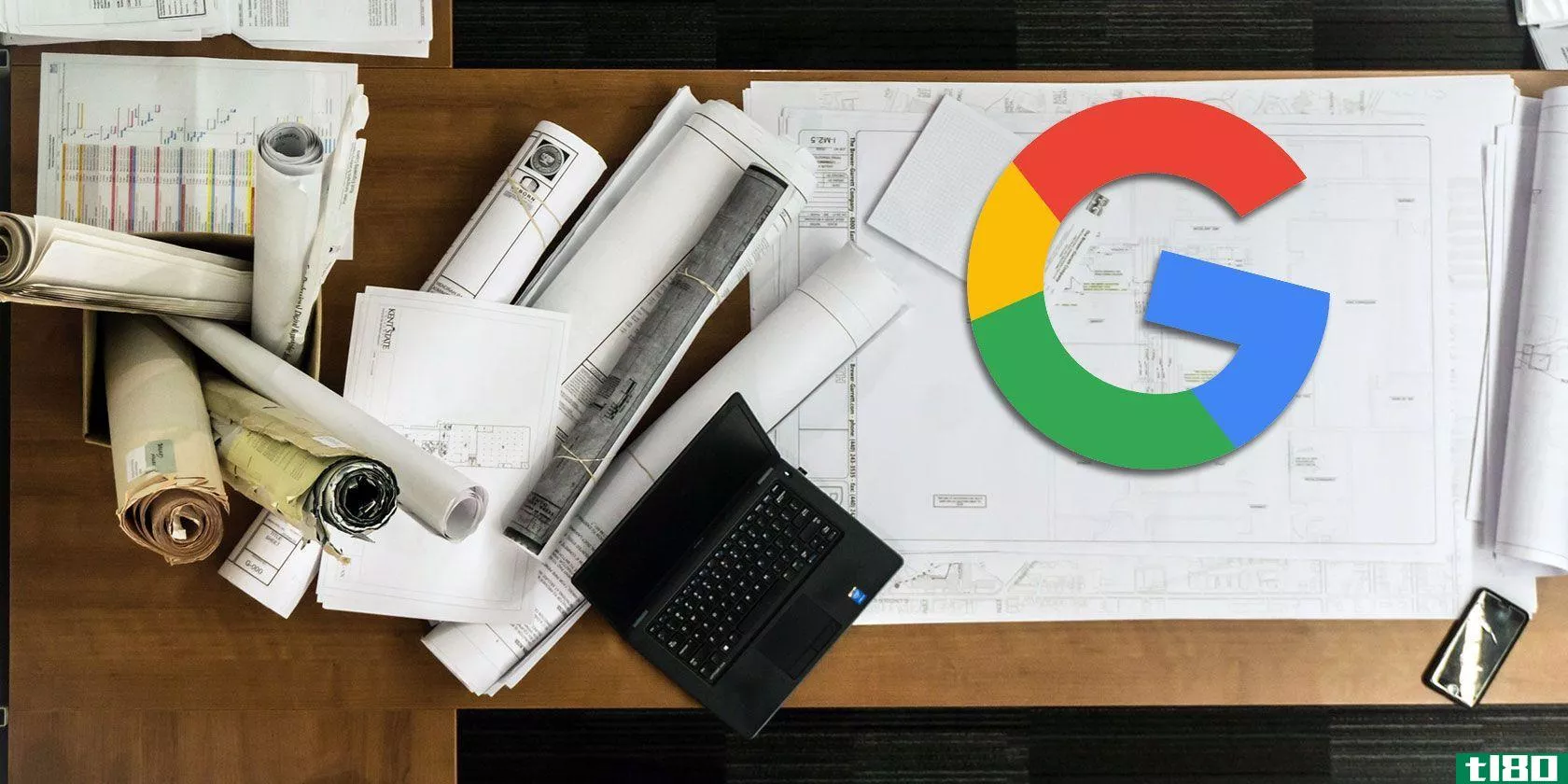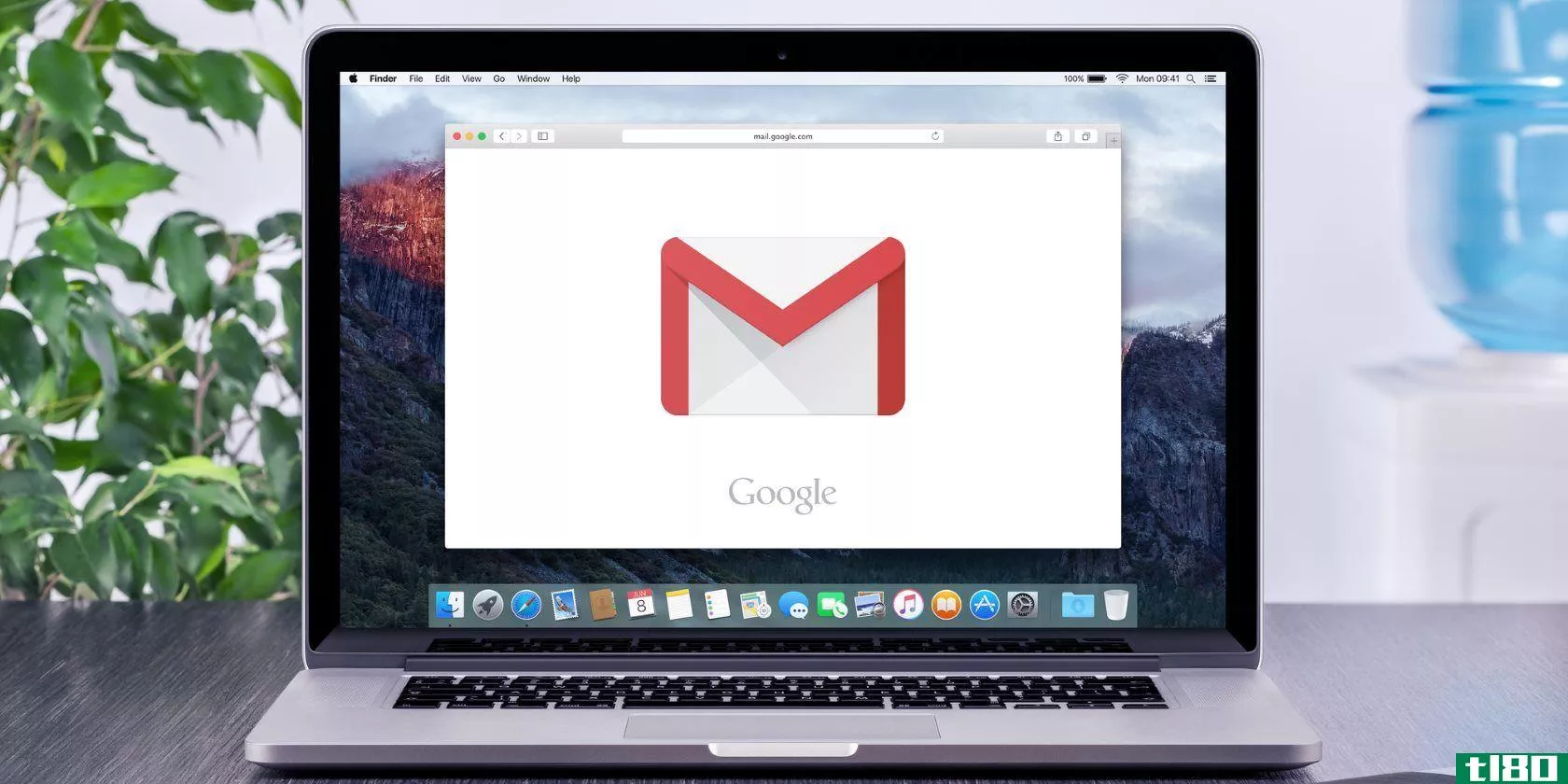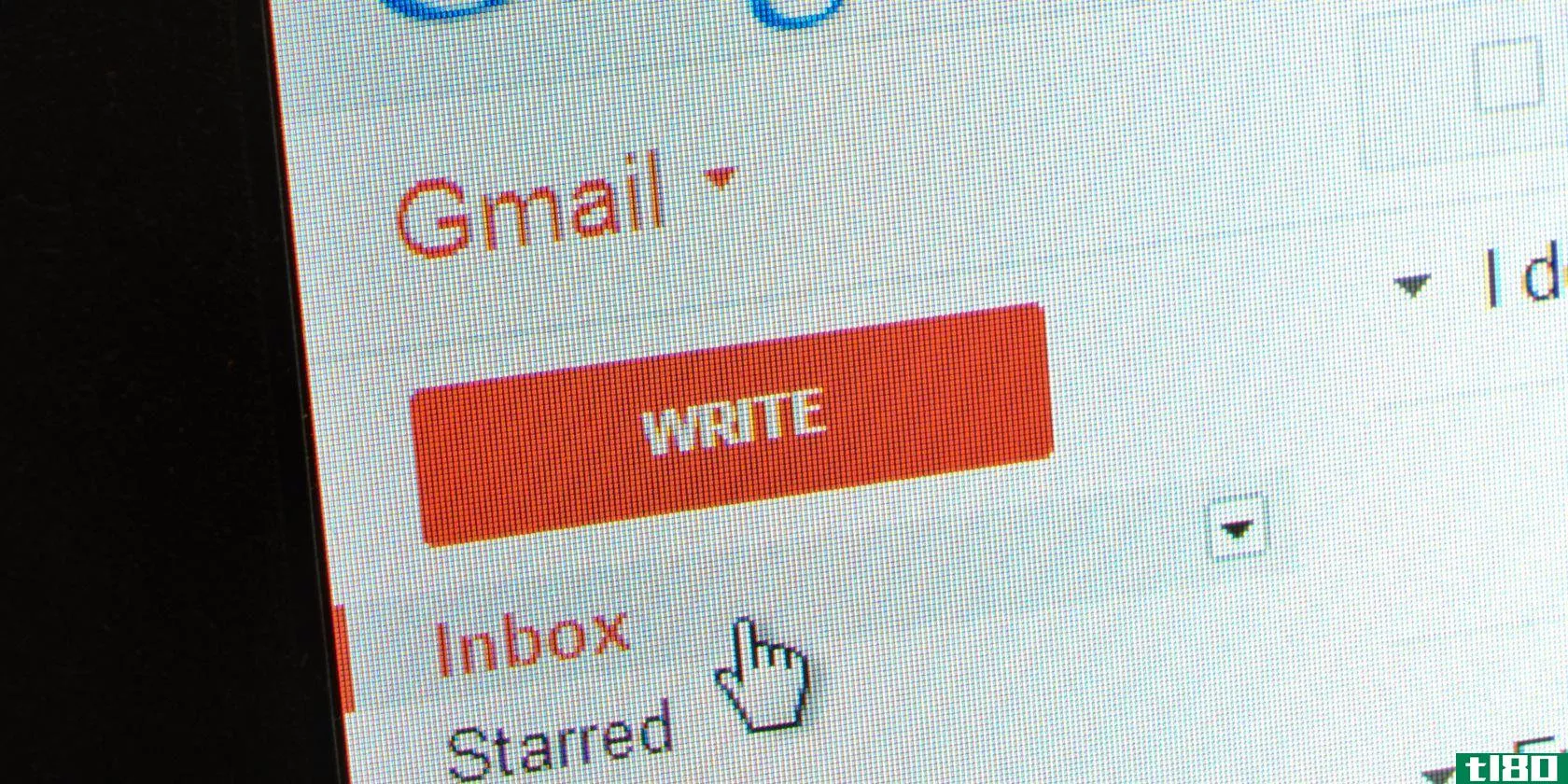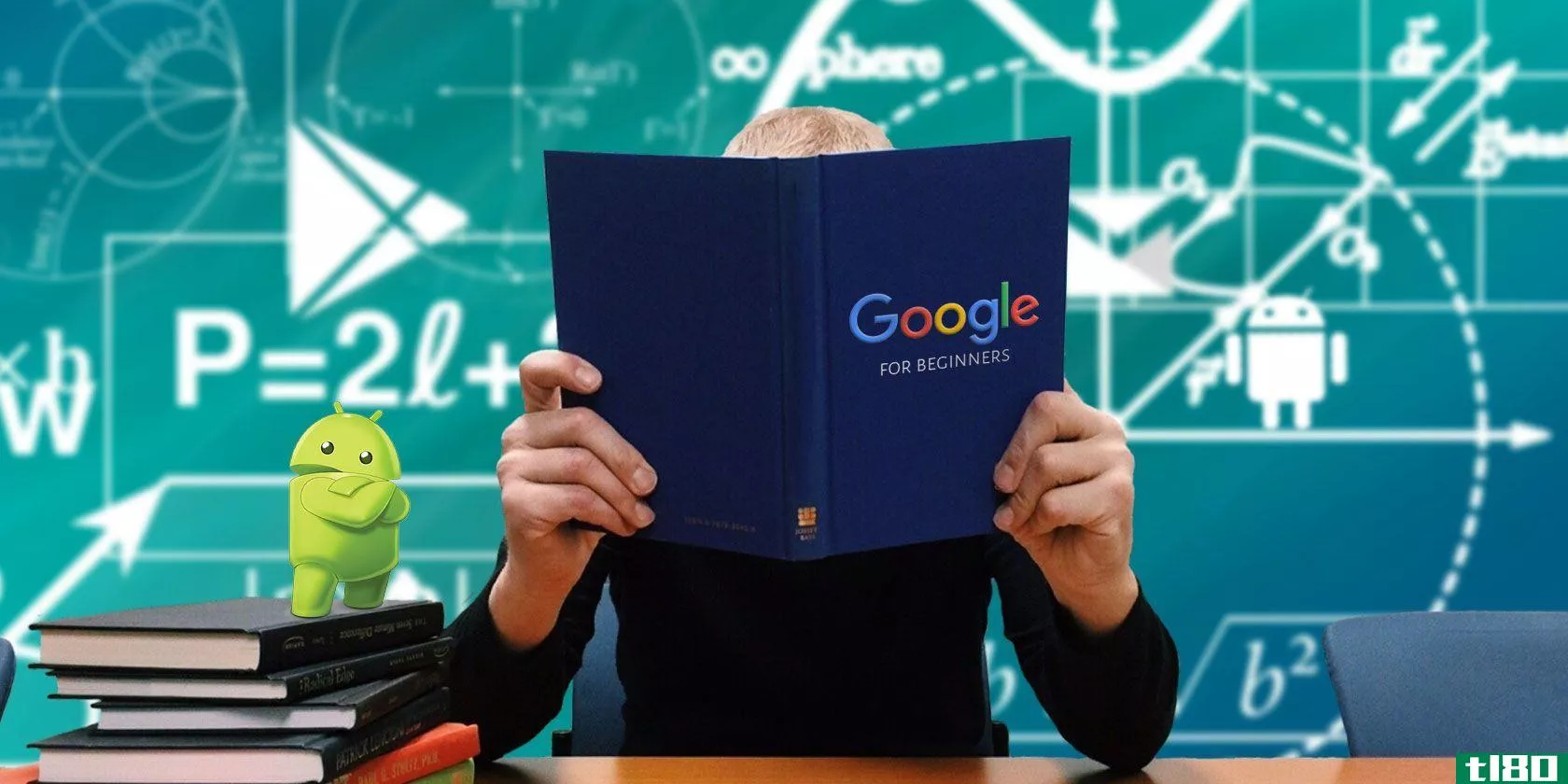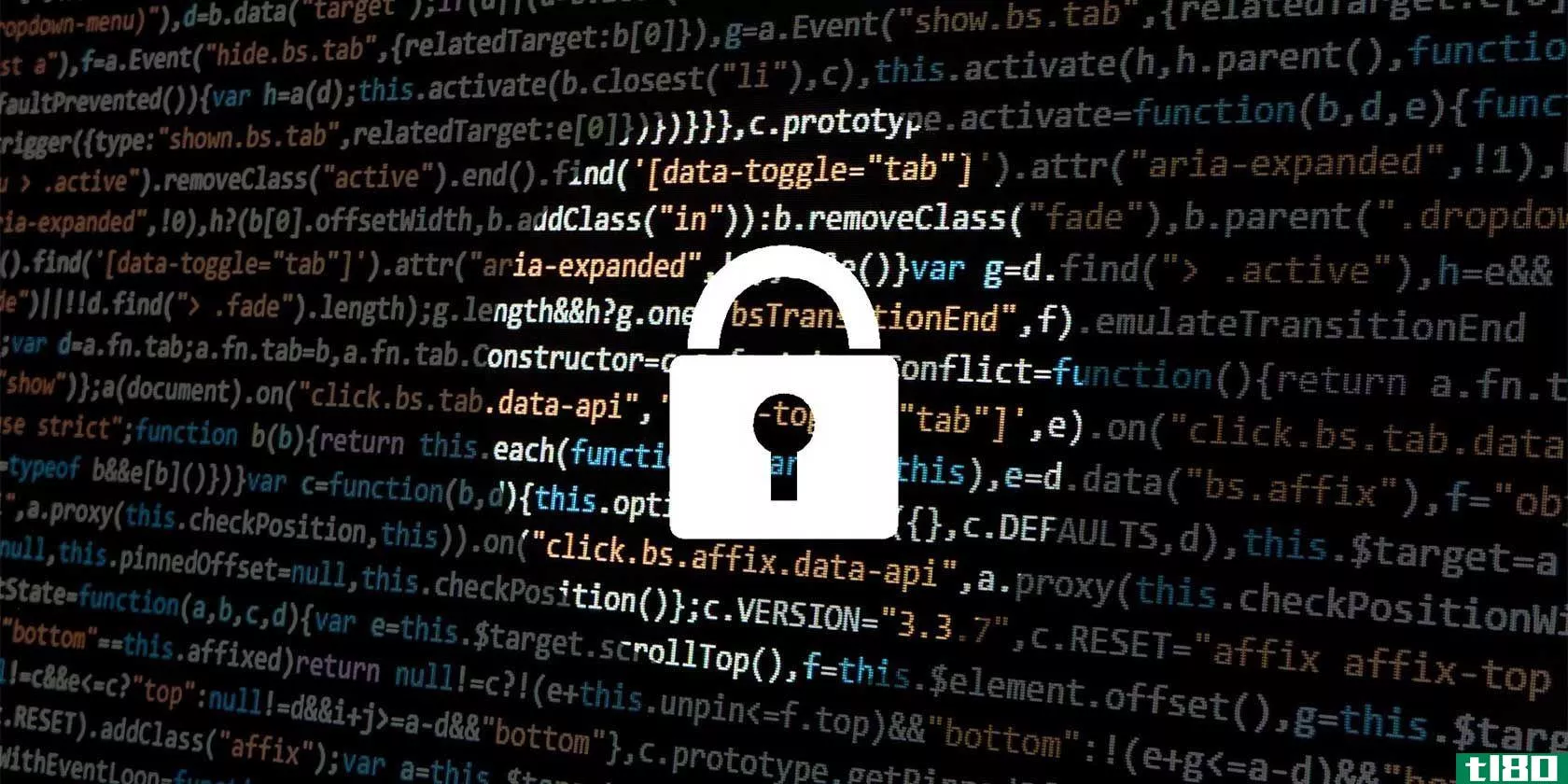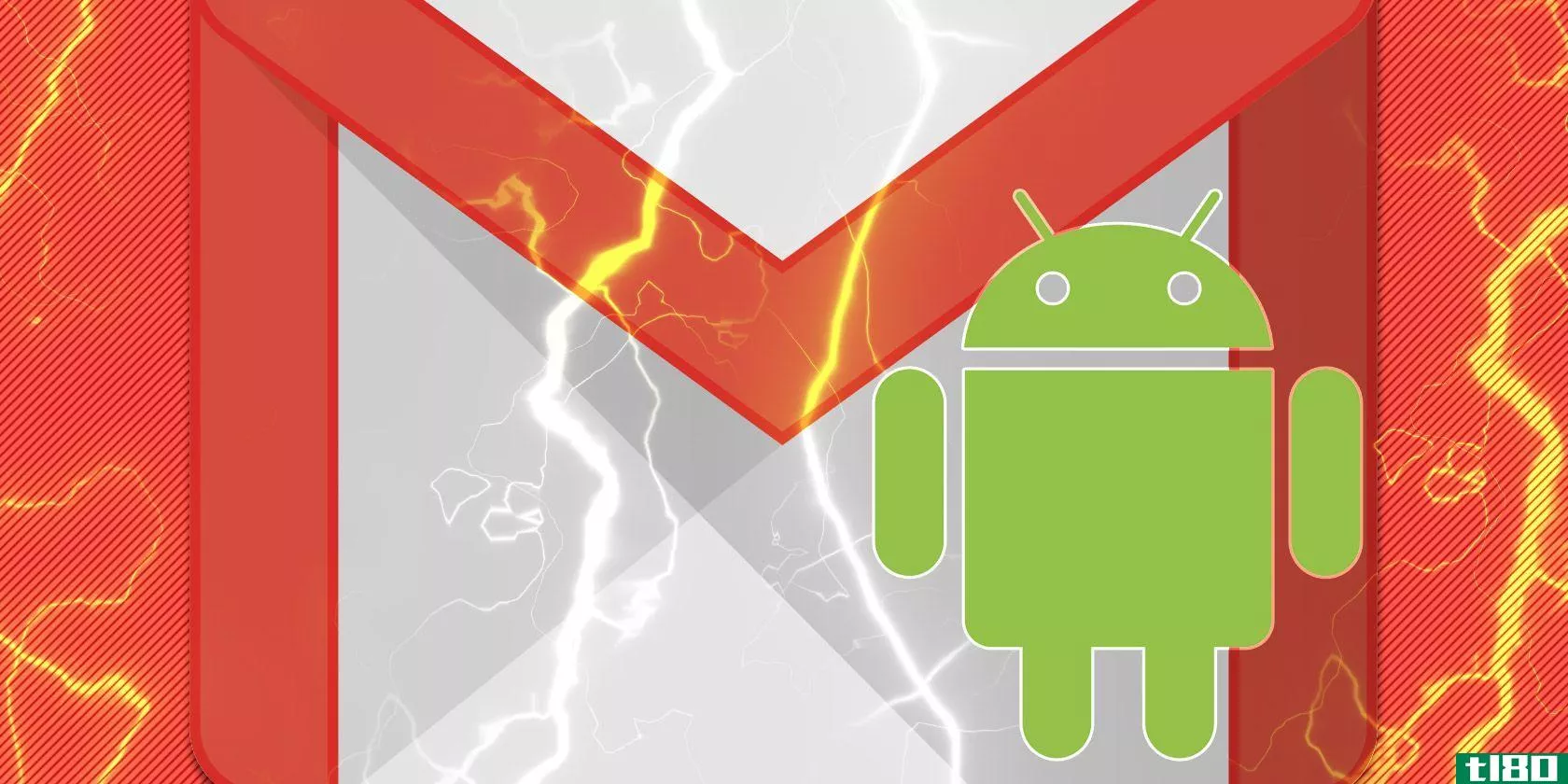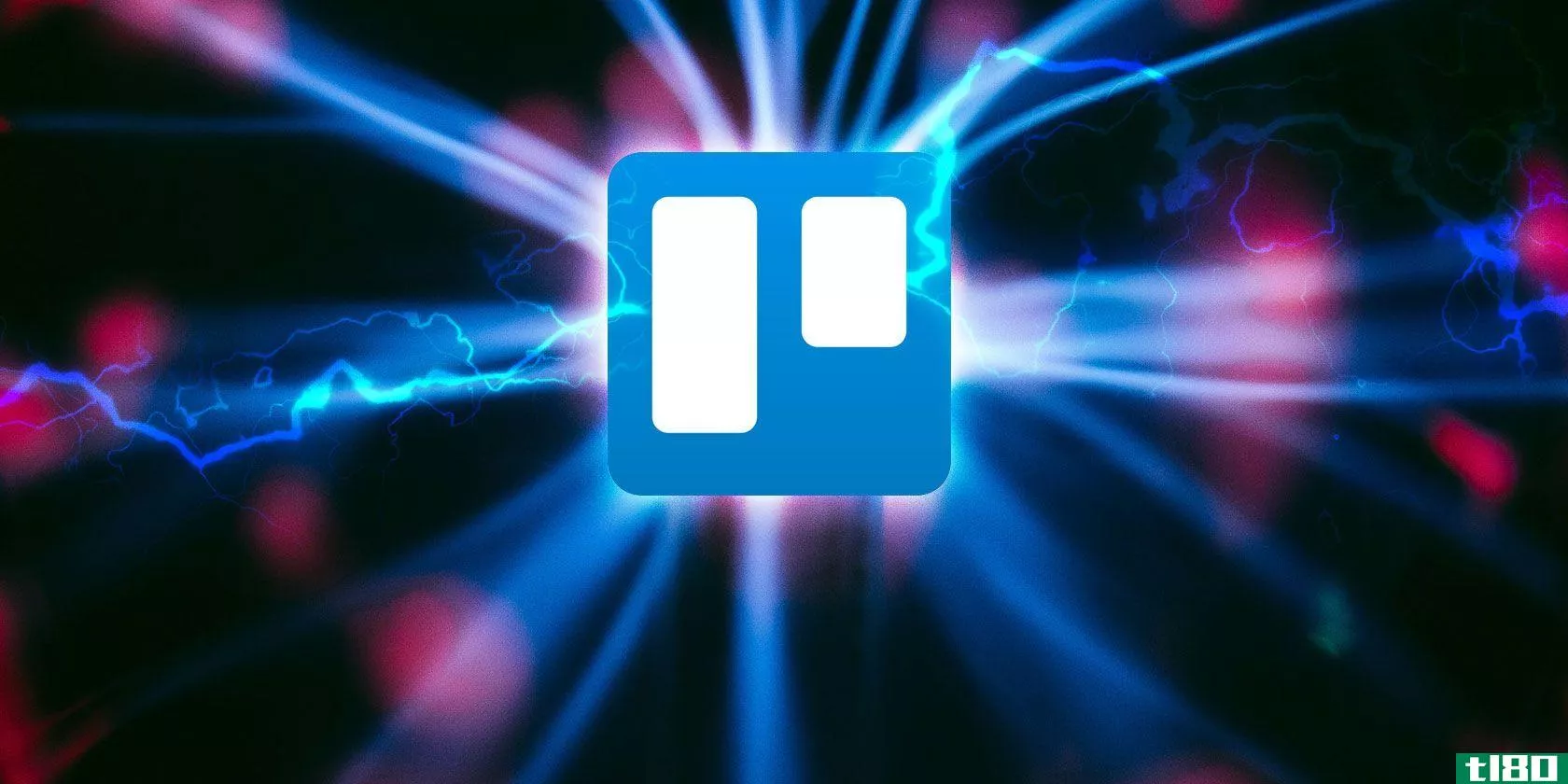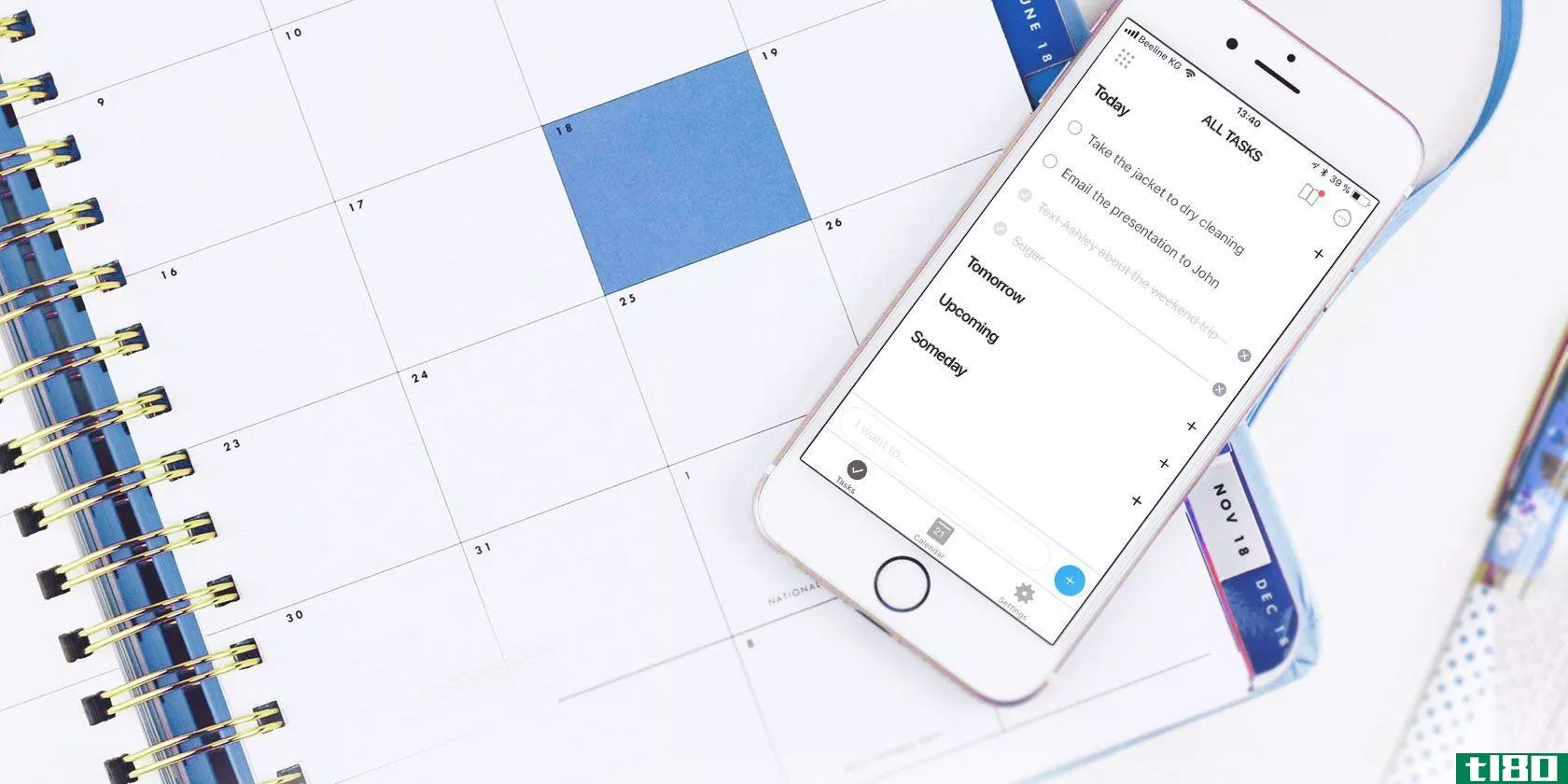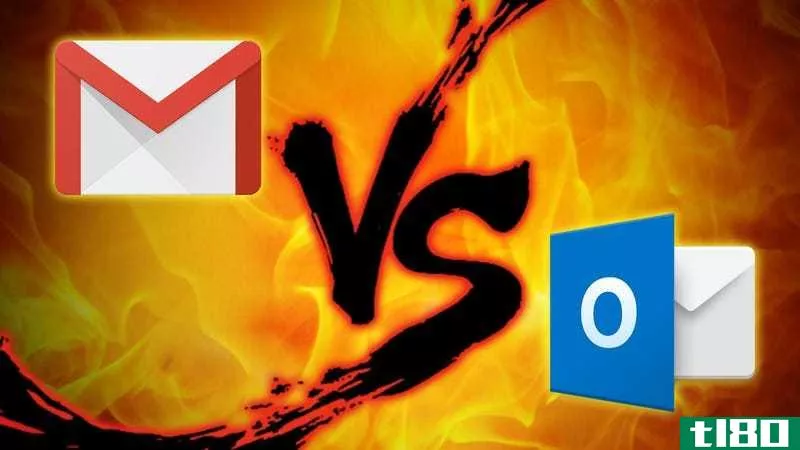5个强大的gmail新功能,你需要马上开始使用
几乎每个人都有一个Gmail帐户,所以谷歌决定彻底修改这个界面是一件大事。新的Gmail重新设计已经开始推出,许多用户已经能够利用一些很酷的新功能。
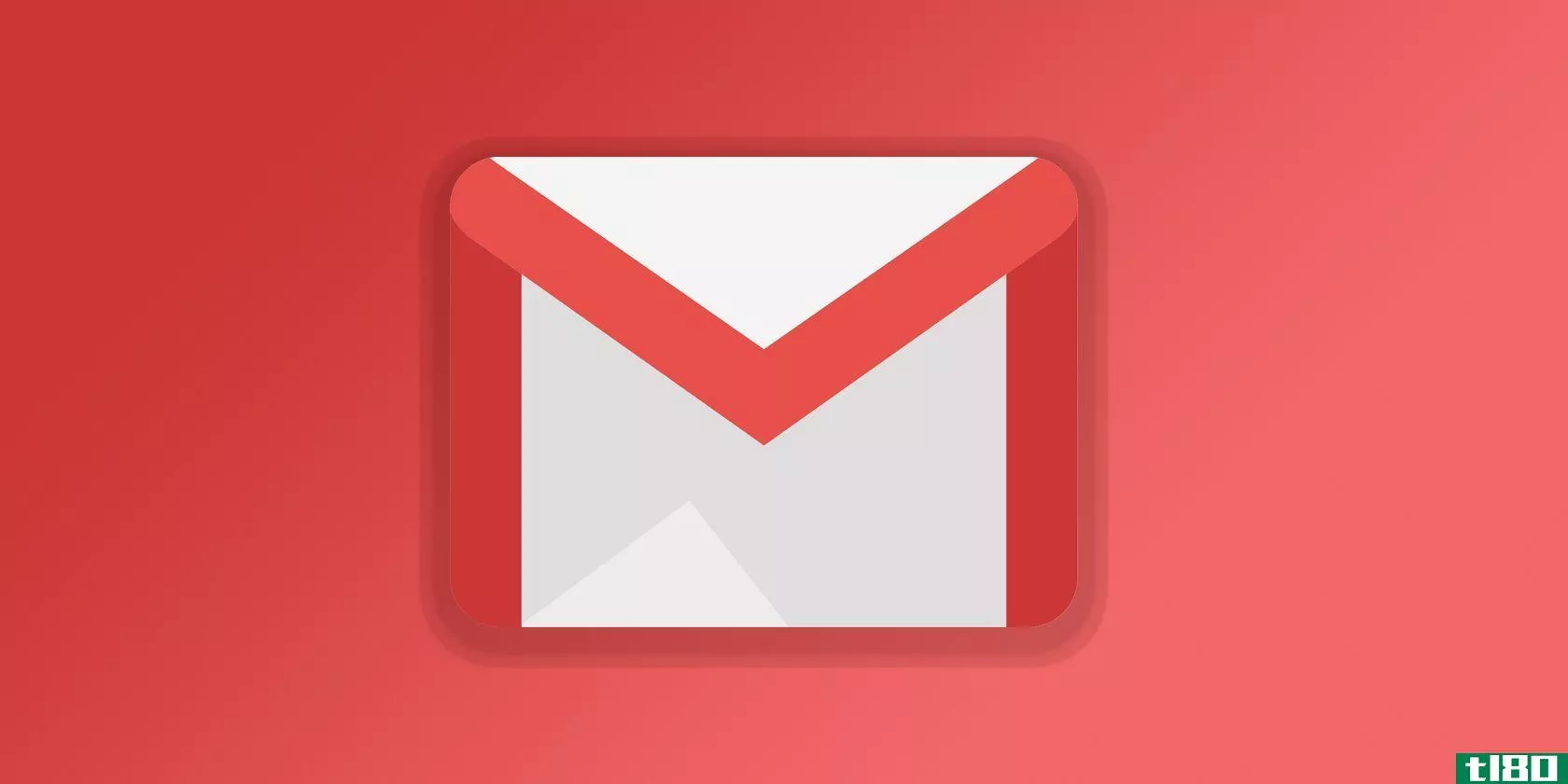
许多新的Gmail功能对于Gmail专注于电子邮件管理的收件箱的用户来说是很熟悉的,但是有些功能是全新的。
并不是所有的特性都已经发布了,但是那些可用的特性非常好。我们将向您简要介绍如何使用它们,并看看即将推出的产品。
如何重新设计新的gmail
如果你还没有激活重新设计的Gmail界面,你所需要做的就是点击设置框,选择Try the new Gmail:
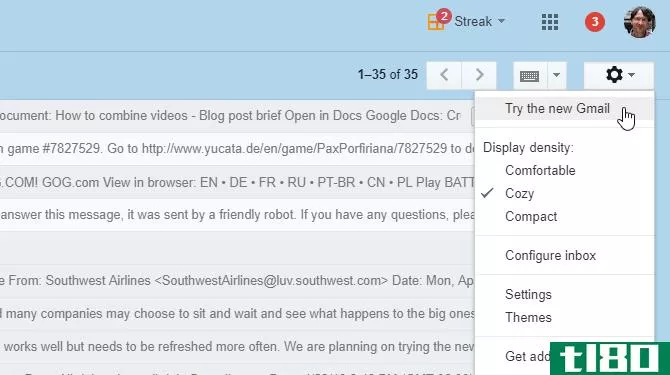
页面将重新加载,新的Gmail将出现。
以下是一些很酷的功能:
1webmail中的智能回复
如果你使用过Gmail或Inbox移动应用程序,你可能会看到智能回复。
Google使用机器学习算法来学习你的回复模式,并为你提供了它认为你可能会使用的三个选项。它出人意料地善于选择合理的回答。
Gmail的重新设计为你的浏览器带来了这一功能。
要查看您的智能回复选项,只需滚动到电子邮件的底部。如果有可用的选项,它们将清楚地显示:
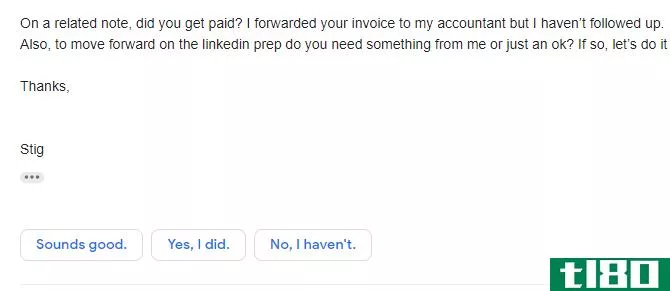
单击其中一个以该响应开始回复,添加任何您想要的内容,然后发送。
Gmail不会总是显示智能回复选项。它最擅长对简单的问题提出建议。
2从收件箱中更快地执行操作
要在Gmail重新设计之前从收件箱中采取行动,你必须选择一封电子邮件,然后从窗口顶部选择行动。这并不难,但谷歌已经让它变得更容易了。
现在,您可以将鼠标悬停在收件箱中电子邮件的右侧以查看以下选项:
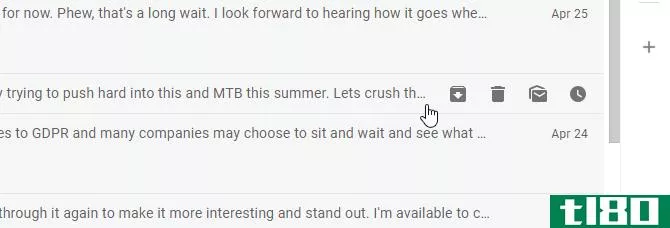
存档、删除和标记为已读都很容易访问(加载项和休眠也很容易访问,稍后我们将讨论)。
用鼠标选择大量电子邮件并使用Gmail键盘快捷键来管理电子邮件要快得多,但这绝对是对以前系统的改进。
您也可以从收件箱视图打开附件,而不是先打开电子邮件。
但要做到这一点,您需要将“显示密度”设置为“默认值”。单击右上角的中心距,选择“显示密度”,然后选择“默认值”:
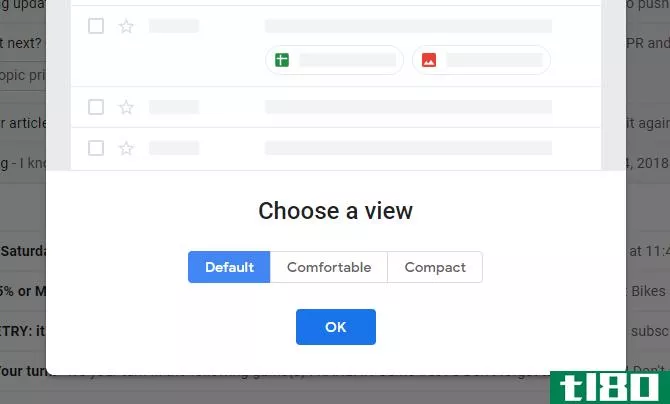
你不会看到那么多的电子邮件没有滚动,因为你会与舒适或紧凑的密度。但你确实可以看到附件,如果你倾向于打开很多附件,这是很好的:
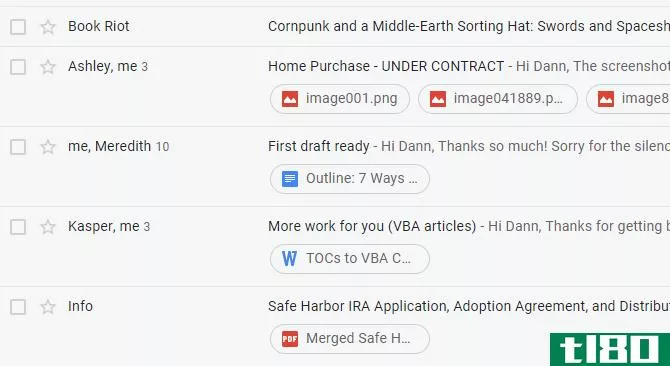
只需点击其中一个附件,它就会打开,无论是在一个灯箱或谷歌驱动器。
三。可折叠右侧边栏
你马上就会注意到Gmail的一个新特性是收件箱右侧的可折叠侧边栏。默认情况下,Google日历、Google Keep和Google任务都有图标。
只需单击其中一个即可打开一个精简的侧边栏:
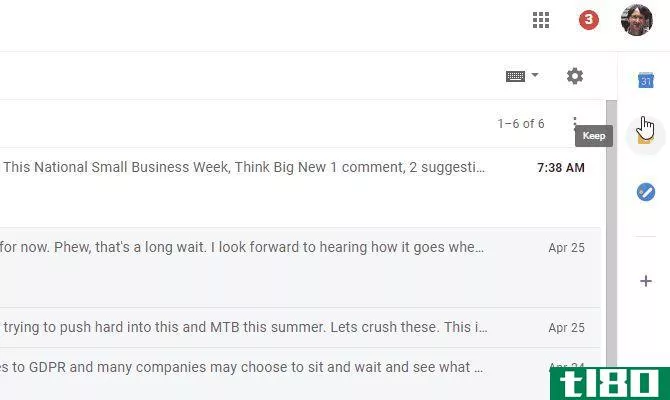
您可以轻松地从收件箱中查看日历、保存的文件和任务。(现在,利用googlekeep和它的创造性用途将变得更加容易!)
4电子邮件打盹
许多电子邮件客户端(包括收件箱)都有休眠功能。你点击snooze,告诉客户你想让邮件重新出现在你的收件箱里,然后它就消失了。到了时候,它又回来了。
这是一个很好的选择电子邮件,你不能马上处理。在重新设计Gmail之前,你必须存档一封电子邮件,并记得稍后再回去查找。这几乎没有那么方便。
不过,现在您只需从收件箱中点击“打盹”按钮,然后选择一个时间:
当您查看邮件时,电子邮件上方也会显示相同的按钮:
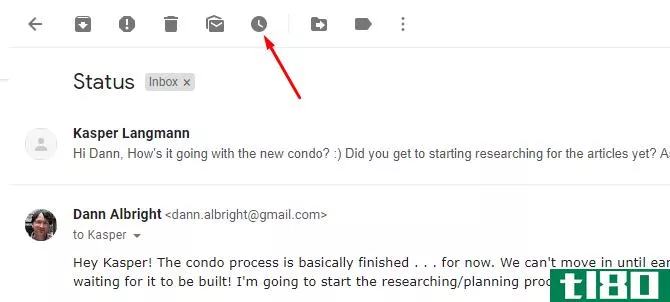
5更好的附加模块管理
Gmail附加组件一直是从Gmail浏览器客户端获得更多信息的好方法。还有用于安排电子邮件、添加签名、从项目管理软件附加项目等的附加组件。
现在,当你将这些附加组件中的一个添加到Gmail中时,你可以在右边栏和适用的电子邮件中看到它的图标:
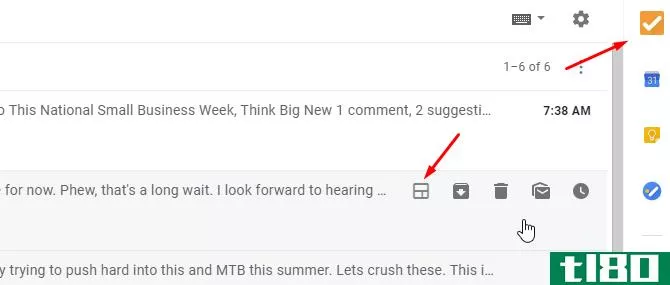
单击侧边栏中的图标启动扩展。单击邮件上的图标以激活扩展并对该电子邮件执行操作。
在电子邮件视图上方的栏中也可以使用附加组件。
更多的gmail功能即将推出
在撰写本文时,上述功能已广泛可用。不过,下面列出的功能尚未推出。谷歌表示,他们将在未来几周内向用户展示。
当您阅读本文时,以下部分或全部功能可能可用:
浏览器gmail的新功能
我们很快就会在Gmail中看到的最有趣的特性是,比起收件箱,Snapchat更能让人想起它。Gmail的保密模式将允许你“删除转发、复制、下载或打印邮件的选项”
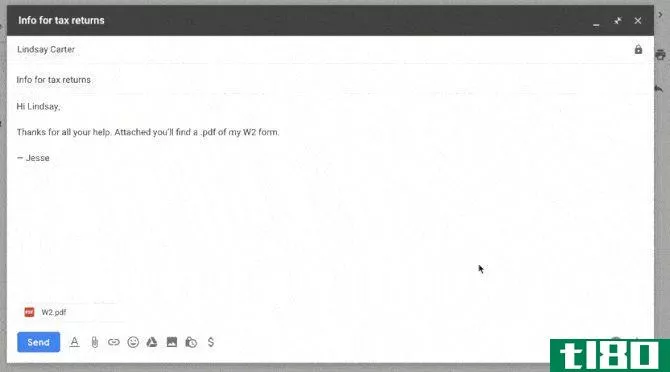
似乎有办法解决这个问题,但这是朝着Gmail安全的正确方向迈出的一步。您还可以设置一个过期日期,在该日期之后电子邮件将消失。必要时撤销访问权。
如果你好奇的话,这基本上是通过将电子邮件的内容存储在Google驱动器上并向收件人发送链接来实现的。然后控制该链接的访问权限。
收件箱中的另一项功能是“轻推”。如果你收到一封电子邮件,但几天内没有回复,谷歌会提醒你:
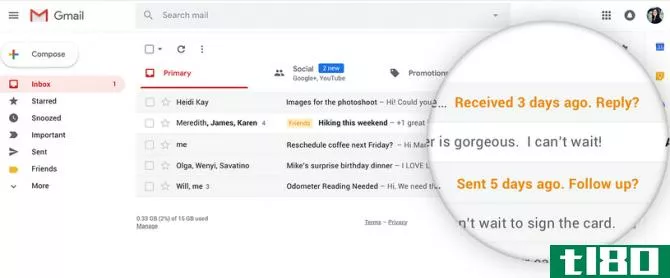
移动gmail的新功能
谷歌并没有对Gmail移动应用程序的重新设计说太多,但它已经调侃了两个新功能:定制通知和取消订阅建议。
自定义通知允许您在对您重要的电子邮件子集上获取通知。这是减少通知而不遗漏任何重要内容的好方法。
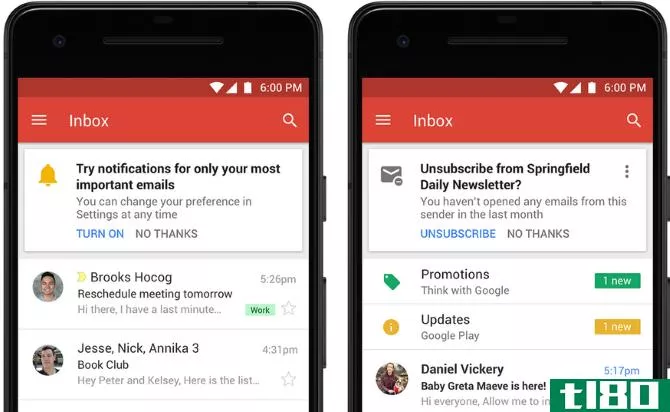
而退订建议正是它们听起来的样子:如果谷歌认为你不在乎你的一个订阅,它会建议你退订。
希望你已经很好地管理了你的订阅——但如果你没有,谷歌会帮你。
gmail和收件箱的未来
许多新的Gmail功能都是从Inbox移植过来的,Inbox是谷歌实验性的电子邮件应用程序。
那么现在收件箱里有什么呢?
Gmail的首席产品经理告诉Verge,它将成为新功能的测试平台。这是过去的情况,但听起来总的计划是在收件箱中引入新功能,看看它们是如何工作的,调整它们,然后把它们带到Gmail上。
谷歌似乎已经把你可能想要的所有功能都包含在了一个电子邮件客户端中,但它们仍在不断地给你带来新的想法。这些新的Gmail功能是一个微妙但重要的进步,谷歌一定会不断创新。
在那之前,尽可能多地检查Gmail。
- 发表于 2021-03-25 03:26
- 阅读 ( 203 )
- 分类:互联网
你可能感兴趣的文章
5个实用的谷歌备忘单,更好地使用谷歌应用程序
...游、天气等类别。当然,由于这是一个谷歌产品,它具有强大的搜索功能,可以快速找到任何你想要的东西。 ...
- 发布于 2021-03-11 21:58
- 阅读 ( 223 )
如何创建gmail帐户、更改密码和删除电子邮件
...使用Gmail吗?谷歌的免费邮件服务因其丰富的存储空间、强大的垃圾邮件拦截功能以及各种强大的用户功能而备受青睐。 ...
- 发布于 2021-03-11 23:21
- 阅读 ( 234 )
gmail超级用户指南
... 稍后我们将学习如何使用Gmail强大的过滤器(见第4章)来组织收到的电子邮件,以及如何使用键盘快捷键(见第5章)来快速存档不需要立即关注的电子邮件。Gmail还提供标签和自动标签系统,以便于...
- 发布于 2021-03-13 23:53
- 阅读 ( 245 )
通过5个入门课程学习gmail、google应用程序和android基础知识
... 谷歌的免费在线电子表格工具Sheets的功能比你想象的要强大。事实上,你必须扪心自问,Sheets或microsoftexcel是否适合你? ...
- 发布于 2021-03-15 13:13
- 阅读 ( 233 )
5个您现在需要使用的隐私保护应用程序
...Gmail帐户注册了一些服务。不管你是否使用了Gmail别名的强大功能,你可能已经忘记了你在哪个地方有账户了。如果你使用相同的密码,其中一个被黑客入侵,突然之间,你就处于严重的危险之中。 ...
- 发布于 2021-03-16 05:41
- 阅读 ( 176 )
如何掌握gmail收件箱焦虑
... Gmail的过滤功能可以成为一种强大的武器,用来抵御不知所措的感觉。像Outlook中的规则功能一样,您可以为电子邮件设置触发器,以便对其进行标记、标记、存档、加星号等等。这使您可以在打开收...
- 发布于 2021-03-16 09:07
- 阅读 ( 192 )
你应该使用的9个android gmail隐藏功能
... 在**上,Gmail应用程序比它最初出现的功能更强大,而且新功能一直在增加。不过,他们常常躲在那里等待被发现。 ...
- 发布于 2021-03-17 13:44
- 阅读 ( 207 )
25款有用的iphone生产力应用,帮助你完成任务
...l应用程序中。通过最新的Gmail重新设计,您可以访问许多新功能,这些功能将帮助您更有效地管理电子邮件。 ...
- 发布于 2021-03-24 16:44
- 阅读 ( 294 )